Comment déplacer les discussions WhatsApp d'un ancien smartphone vers un nouveau
Trucs Et Astuces Android / / August 05, 2021
Aujourd'hui, nous voyons beaucoup de smartphones sur le marché. De nos jours, les utilisateurs de smartphones n'aiment pas s'en tenir à un appareil en particulier. À chaque fois que de nouveaux téléphones arrivent sur le marché, les passionnés mettent la main sur eux. C'est en fait une bonne chose. Il permet à l'utilisateur d'essayer de nouvelles technologies et diverses autres installations modernes de smartphones. Lorsque nous passons à un nouveau téléphone, nous transférons également nos données de notre ancien appareil. Cependant, certains sont confus en ce qui concerne WhatsApp. Comment déplacer les discussions WhatsApp d'un ancien appareil vers un plus récent.?
Dans ce guide, nous vous expliquerons quelques moyens automatiques et manuels que vous pouvez utiliser pour déplacer facilement vos discussions WhatsApp d'un ancien smartphone vers votre nouveau.

Table des matières
-
1 Comment déplacer les discussions WhatsApp d'un ancien smartphone vers un nouveau
- 1.1 Utilisation de Google Drive Backup
- 1.2 Utilisation de la carte SD
- 1.3 Lorsque le smartphone enregistre les données WhatsApp dans la mémoire interne
- 1.4 Qu'en est-il de la sauvegarde de chat si nous passons d'Android à iOS.?
Comment déplacer les discussions WhatsApp d'un ancien smartphone vers un nouveau
Voyons comment nous pouvons transférer les discussions WhatsApp de notre ancienne machine vers une nouvelle.
Utilisation de Google Drive Backup
- Allez sur WhatsApp
- Appuyez sur le Bouton à 3 points près de la barre de recherche
- Dans le petit menu déroulant, appuyez sur Réglages
- Sous Paramètres,> appuyez sur Chats
- Maintenant, appuyez sur Sauvegarde du chat
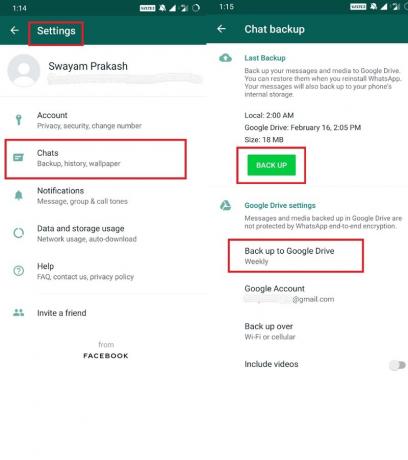
La prise de sauvegarde avec Google Drive peut être définie automatiquement en fonction d'intervalles hebdomadaires, quotidiens ou mensuels. Deuxièmement, vous pouvez effectuer manuellement une sauvegarde selon votre convenance. Il y a un bouton vert qui dit SAUVEGARDER. Tout ce que vous avez à faire est d'appuyer dessus chaque fois que vous souhaitez effectuer une sauvegarde instantanée.
Utilisation de la carte SD
Un autre moyen simple consiste à sauvegarder les discussions sur la carte SD externe de votre ancien smartphone. Pour cela, vous pouvez utiliser n'importe quelle application de gestion de fichiers. Copiez simplement le dossier des chats WhatsApp sur la carte SD. Ensuite, échangez la carte SD dans le nouveau smartphone. Ensuite, installez WhatsApp. Sous l'option Paramètres, restaurez vos discussions, y compris divers fichiers multimédias. C'est assez simple à condition que votre smartphone prenne en charge une carte SD externe.
Lorsque le smartphone enregistre les données WhatsApp dans la mémoire interne
Oui, certains téléphones peuvent enregistrer les données WhatsApp sur le stockage de l'appareil sous la forme d'une extension de fichier .crypt. Vous pouvez le récupérer et le copier dans la mémoire de votre nouveau smartphone via un PC / ordinateur portable
- Connectez votre ancien smartphone à votre PC. Toutes les données du téléphone se trouvent sous forme de dossier sur le PC.
- Dans Poste de travail / Ce PC> Double-cliquez sur le nom de votre téléphone. Cela ouvrira le stockage interne
- Cherchez le WhatsApp dossier. En dessous de Base de données, vous devriez trouver des fichiers avec la date mentionnée dessus.
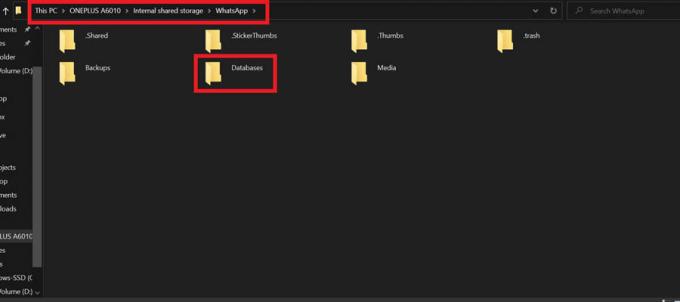
- Copiez ces fichiers sur votre PC. Il est préférable de les placer dans un dossier (même dossier pour chaque fichier)
- Assurez-vous maintenant que WhatsApp est installé sur votre nouveau smartphone. Ne l'ouvrez pas / ne l'utilisez pas encore.
- Connectez votre nouveau smartphone au PC.
- Comme les étapes précédentes, le WhatsApp sur le nouvel appareil doit avoir un dossier de base de données. Chercher.
- Maintenant, copiez le contenu de la sauvegarde des chats que vous avez sur votre PC dans le dossier Base de données de WhatsApp sur le nouvel appareil.
Lorsque vous commencez à utiliser WhatsApp sur votre nouveau téléphone, accédez à Réglages > Bavarder. Ici, vous devriez trouver une notification sur la nouvelle sauvegarde est disponible. Ensuite, tout ce que vous avez à faire est d'appuyer sur le bouton Restaurer pour commencer le processus.
Qu'en est-il de la sauvegarde de chat si nous passons d'Android à iOS.?
Pendant le scénario de changement de téléphone multiplateforme, il n'est pas officiellement possible pour le moment d'obtenir une sauvegarde de chat depuis Android et de la restaurer sur un appareil iOS. Il existe des applications tierces qui peuvent faire cela. Cependant, je ne conseillerai à personne de faire confiance à une application tierce douteuse. L'installation d'une telle application peut permettre la restauration de la sauvegarde, mais peut poser des problèmes de sécurité pour votre smartphone.
Cependant, lorsqu'une sauvegarde et une restauration doivent être effectuées entre deux iPhones, l'utilisateur peut utiliser la sauvegarde iCloud. C'est à peu près la même chose que nous l'avons fait avec Google Drive.
Alors, c’est tout, les gars. Si vos discussions WhatsApp sont précieuses pour vous, déplacez-les vers votre nouveau smartphone en utilisant les guides ci-dessus. Nous espérons que vous trouverez ce guide utile.
Tu pourrais aussi aimer,
- Comment supprimer toutes les photos du groupe WhatsApp sur un smartphone
- Comment récupérer une broche WhatsApp oubliée
Swayam est un blogueur professionnel en technologie avec une maîtrise en applications informatiques et possède également une expérience du développement Android. Il est un fervent admirateur de Stock Android OS. Outre les blogs technologiques, il adore jouer, voyager et jouer / enseigner la guitare.



